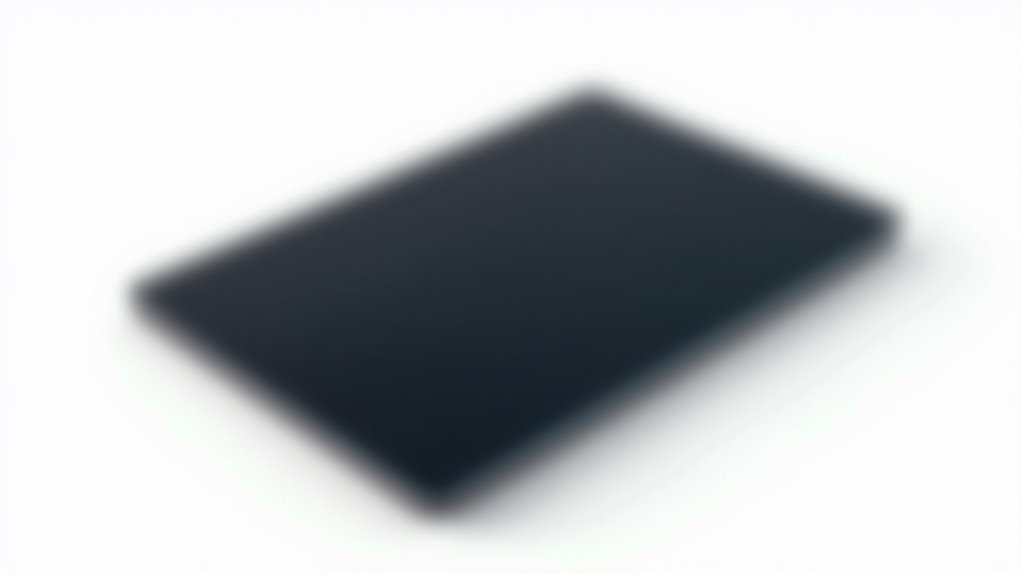Resetowanie iPada może wydawać się trudne, ale z odpowiednim przewodnikiem jest to do opanowania i niezbędne dla utrzymania zdrowia urządzenia. Niezależnie od tego, czy wykonujesz miękki reset w celu naprawy drobnych problemów, czy reset do ustawień fabrycznych, aby zacząć od nowa, każdy krok wymaga starannej uwagi. Przed rozpoczęciem upewnij się, że wszystkie ważne dane są zarchiwizowane, ponieważ resetowanie może usunąć istniejące treści. Mając solidną wiedzę na temat procesu, można z pewnością przywrócić iPada do optymalnej wydajności. Ciekawi Cię, jakie kroki są zaangażowane?
Kluczowe informacje
- Utwórz kopię zapasową danych iPada za pomocą iCloud lub iTunes przed resetowaniem, aby zapobiec utracie danych.
- Wyłącz „Find My iPad” dla płynniejszego procesu resetowania.
- Wykonaj miękki reset, przytrzymując przycisk zasilania i przesuwając, aby wyłączyć.
- Wymuś ponowne uruchomienie, naciskając określone kombinacje przycisków, co jest przydatne w przypadku zamrożenia lub braku reakcji iPada.
- Przywróć ustawienia fabryczne przez Ustawienia > Ogólne > Transfer lub Resetuj iPad > Wymaż całą zawartość i ustawienia.
Przygotowanie iPada do resetowania
Przed rozpoczęciem podróży do zresetowania iPada, kluczowe jest przygotowanie, aby zapewnić płynny proces. Niezbędne jest najpierw zrobienie kopii zapasowej danych za pomocą iCloud lub iTunes, aby zabezpieczyć cenne informacje. Wyłączenie funkcji „Find My iPad” jest istotne, ponieważ ta funkcja zabezpieczeń Apple może utrudnić całkowite usunięcie danych podczas resetowania. Upewnienie się, że iPad jest zaktualizowany do najnowszej wersji iPadOS, może zapobiec potencjalnym problemom. Posiadanie Apple ID i hasła jest również ważne, ponieważ mogą być potrzebne do wyłączenia ustawień konta lub podczas konfiguracji po resecie. Dodatkowo, sprawdzenie, czy urządzenie jest naładowane lub podłączone do zasilania, jest ważne, aby uniknąć komplikacji. Postępując zgodnie z tymi instrukcjami, używając przycisków w razie potrzeby, zapewnia płynne doświadczenie resetowania.
Wykonywanie miękkiego resetu
Wykonanie miękkiego resetu na iPadzie może szybko rozwiązać drobne problemy, poprawiając wydajność urządzenia bez żadnych problemów. Ten prosty proces jest idealny do rozwiązania powolnego działania i drobnych usterek, zapewniając płynne działanie iPada. Aby zainicjować miękki reset, należy przytrzymać przycisk zasilania, aż na ekranie pojawi się suwak „Wyłącz”. Przesunięcie tego suwaka pozwala na delikatne wyłączenie urządzenia. Następnie ponowne przytrzymanie przycisku zasilania spowoduje pojawienie się logo Apple, co sygnalizuje pomyślne ponowne uruchomienie. Ta metoda zachowuje wszystkie dane i ustawienia, co czyni ją bezpiecznym pierwszym krokiem w rozwiązywaniu problemów. Przed rozważeniem bardziej radykalnych rozwiązań, takich jak wymuszenie restartu lub reset fabryczny, zaleca się wypróbowanie miękkiego resetu w celu poprawy reakcji urządzenia.
Wymuszone ponowne uruchomienie iPada
Odblokuj potencjał swojego iPada, opanowując technikę wymuszonego ponownego uruchamiania. Ta podstawowa umiejętność może rozwiązać problemy, takie jak zamrożone ekrany lub niereagujące aplikacje, bez ryzyka utraty danych. W przypadku iPadów z przyciskiem Home, naciśnij i przytrzymaj jednocześnie przycisk zasilania i przycisk Home, aż pojawi się logo Apple. Dla modeli bez przycisku Home, szybko naciśnij i zwolnij przycisk zwiększania głośności, następnie przycisk zmniejszania głośności, a na końcu naciśnij i przytrzymaj przycisk zasilania, aż zobaczysz logo Apple. Ta technika jest bezpieczną i skuteczną metodą radzenia sobie z drobnymi usterkami.
| Model iPada | Kroki wymuszonego ponownego uruchamiania |
|---|---|
| Z przyciskiem Home | Przycisk zasilania + przycisk Home, aż pojawi się logo Apple |
| Bez przycisku Home | Zwiększanie głośności, zmniejszanie głośności, następnie przytrzymaj przycisk zasilania |
Jeśli iPad pozostaje niereagujący, konieczne mogą być dalsze działania rozwiązywania problemów.
Przywracanie ustawień fabrycznych Twojego iPada
Podczas gdy wymuszone ponowne uruchomienie iPada może naprawić drobne usterki, czasami potrzebne jest bardziej dogłębne rozwiązanie, gdy problemy się utrzymują. Przywrócenie ustawień fabrycznych to potężna opcja, która usuwa wszystkie dane użytkownika i przywraca urządzenie do jego oryginalnego stanu ustawień. Aby rozpocząć, należy przejść do Ustawienia, następnie Ogólne, i wybrać Przenieś lub Wyzeruj iPad, wybierając „Wymaż całą zawartość i ustawienia”. Przed kontynuowaniem, kluczowe jest, aby zrobić kopię zapasową danych za pomocą iCloud lub iTunes, aby uniknąć utraty ważnych informacji. Użytkownicy mogą potrzebować wprowadzić kod dostępu do iPada lub hasło Apple ID, aby zweryfikować tożsamość. Dodatkowo, jeśli iPad jest powiązany z Apple ID, może być konieczne wyłączenie funkcji „Znajdź mój iPad”. Przestrzeganie tych kroków zapewnia płynny proces resetowania.
Przywracanie iPada z kopii zapasowej
Przywracanie iPada z kopii zapasowej tchnie nowe życie w Twoje urządzenie, ponieważ przywraca wszystkie Twoje cenne dane i ustawienia. Aby rozpocząć, upewnij się, że istnieje niedawna kopia zapasowa, albo w iCloud, albo na komputerze za pomocą iTunes lub Findera. Podczas procesu konfiguracji wybierz „Przywróć z kopii zapasowej iCloud” lub „Przywróć z kopii zapasowej iTunes/Finder”. Jeśli używasz iCloud, zaloguj się za pomocą swojego Apple ID, a następnie wybierz odpowiednią kopię zapasową. W przypadku iTunes lub Findera, podłącz iPada do komputera, wybierz urządzenie i wybierz „Przywróć kopię zapasową”, wybierając żądany plik. Po zakończeniu przywracania iPad uruchomi się ponownie, przywracając aplikacje, ustawienia i dane do ich poprzedniego stanu. Ten bezproblemowy proces zapewnia ciągłość, sprawiając, że Twój iPad będzie znajomy i gotowy do użycia.
Najczęściej Zadawane Pytania
Jak zrobić twardy reset na iPadzie?
Osoba szuka wskazówek dotyczących wykonania twardego resetu na iPadzie. Dla modeli z przyciskiem Home, jednocześnie naciśnij Power i Home. Dla innych, szybko naciśnij Volume Up, Volume Down, a następnie przytrzymaj Power, aż pojawi się logo Apple.
Jak zresetować iPada do ustawień fabrycznych bez kodu dostępu?
Aby rozwiązać problem przywracania ustawień fabrycznych iPada bez kodu dostępu, należy podłączyć go do komputera, wprowadzić w tryb odzyskiwania i skorzystać z aplikacji Finder lub iTunes, aby przywrócić urządzenie, co spowoduje usunięcie wszystkich danych i ustawień.
Jak zresetować iPada do ustawień fabrycznych?
Aby przywrócić iPada do jego oryginalnych ustawień, należy przejść przez menu urządzenia. Ta procedura usuwa wszystkie dane osobowe, wymagając weryfikacji tożsamości i wcześniejszego utworzenia kopii zapasowej, aby upewnić się, że nie dojdzie do utraty ważnych informacji.
Jak zresetować iPada do ustawień fabrycznych używając tylko przycisków?
Zapytanie dotyczy wykonania resetu fabrycznego na iPadzie przy użyciu tylko przycisków. Dla modeli z przyciskiem Home, przytrzymaj jednocześnie przycisk zasilania i Home; dla innych, naciśnij Volume Up, Volume Down, a następnie przytrzymaj przycisk zasilania, aż pojawi się logo Apple.